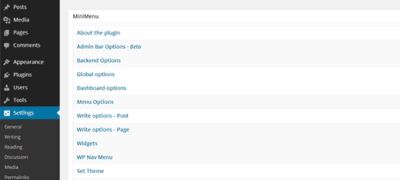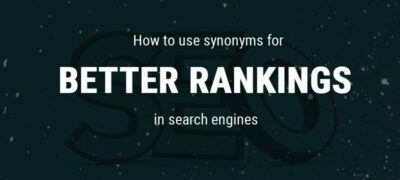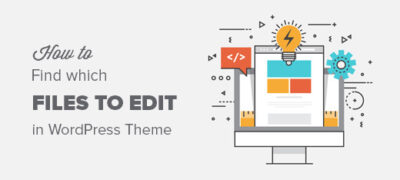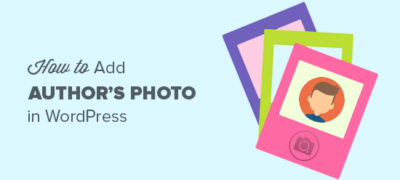如果您为客户管理多作者WordPress博客或WordPre…
您是否要在WordPress中通过电子邮件发布博客文章?最近,我们的一位用户在WordPress中发现了“通过电子邮件隐藏帖子”选项,并希望了解更多信息。WordPress允许您直接从电子邮件中撰写和发布博客文章。在本文中,我们将向您展示如何在WordPress中通过电子邮件添加帖子,以及如何进一步扩展此功能。
谁需要WordPress中的电子邮件功能帖子?
在某些国家/地区,政府禁止批评其政策的网站。如果网站被政府封锁,那么人们访问它和发布内容就会变得更加困难。
通过电子邮件发帖功能使您即使在无法访问网站时也可以发布内容。
对于在互联网连接很少的麻烦地区工作的记者和活动家来说,此功能也很有用。
它也可以用在学校,学院和办公室的网络中,这些网络限制,监视或记录对外部网站的访问。
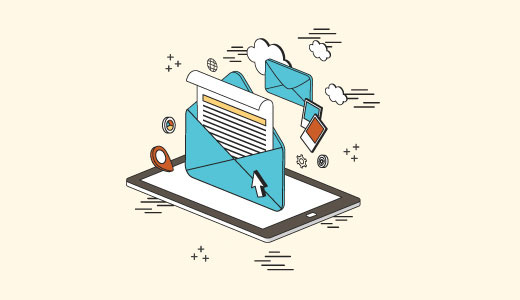
如何在WordPress中设置通过电子邮件发布功能
首先,您需要创建一个具有POP3访问权限的秘密电子邮件帐户。
您可以使用Gmail创建此电子邮件帐户,也可以使用自己的域创建一个电子邮件帐户。大多数WordPress托管服务提供商都会为您托管的每个域提供免费的电子邮件帐户。
创建电子邮件帐户时,您需要确保所选的电子邮件地址不容易被猜到。您应该使用数字和字母的随机字符串。例如:9a9b9c8d7e6@gmail.com
重要的是,没人能猜到这封电子邮件,因为收到的任何电子邮件都将发布为博客文章。
创建电子邮件地址后,下一步就是在WordPress中通过电子邮件设置帖子,以便在该地址上收到的所有电子邮件都被视为新帖子。
WordPress已在WordPress管理区域中的“设置”»“写作”页面下通过电子邮件内置了帖子功能。
但是,此功能有望在将来的版本中从WordPress中删除。它也不是很完善,并且缺少重要的功能,您将需要通过电子邮件正确发布帖子。因此,我们建议您使用插件。
使用Postie通过电子邮件设置帖子
您需要做的第一件事是安装并激活Postie插件。激活后,该插件将在您的WordPress管理栏中添加一个新菜单项。单击它会将您带到插件的设置页面。
在这里,您将提供您先前创建的秘密电子邮件帐户的登录详细信息。
如果您将Gmail用于您的秘密电子邮件帐户,请首先确保已在其上启用pop3。单击Gmail中的齿轮图标,然后单击设置。现在转到“转发和POP / IMAP”标签,然后为所有邮件选择启用弹出。
不要忘记单击保存按钮来存储您的设置。
现在,在Postie设置下,选择POP3作为您的邮件协议,并为“使用传输层安全性(TLS)”选项选择“否” 。
将995用于端口,将pop.gmail.com用作您的邮件服务器。输入完整的电子邮件地址作为邮件用户ID,并提供该电子邮件帐户的密码。
出于测试目的,请选择“检查每封邮件:”选项旁边的“手动检查”。
测试并确认通过电子邮件发布的信息在您的网站上正常运行后,请记住将此设置更改为自动计划。
单击保存更改按钮以存储您的设置。
通过电子邮件功能测试帖子
现在,让我们继续进行测试,以通过电子邮件功能查看其是否正常运行。
您所需要做的就是将电子邮件发送到您的秘密电子邮件地址。您可以使用任何电子邮件帐户发送此电子邮件。随时添加图片附件和链接到您的电子邮件。
现在访问Postie设置页面,然后单击Run Postie按钮。
Postie现在将尝试登录您的秘密电子邮件地址并提取您的消息。如果发现新消息,则它将作为新帖子添加到WordPress,并将立即发布在您的网站上。
通过电子邮件选项的高级帖子
Postie允许您使用所有帖子编辑功能发布到WordPress 。它可以处理HTML格式,内联图像,音频和视频文件。
访问插件的设置页面,然后单击消息选项卡。
首先,您应该将首选文本类型更改为HTML。这将允许您显示嵌入式图像和您自己的HTML格式。
您可以为所有通过电子邮件发送的帖子选择默认类别和标签。您可以更改默认帖子状态,也可以选择默认帖子类型。
接下来,切换到Postie设置下的图片标签,您将看到许多用于处理电子邮件中图片的选项。您可以将附件设置为特色图像或嵌入式图像。您甚至可以允许Postie检测图像数量,然后使用附加的图像创建图库。
您可以切换到“视频和音频”选项卡,并配置附加的音频和视频文件的设置。Postie可以嵌入WordPress之类的视频,并且您也可以根据需要输入简码。当您使用要求您将视频网址包装成简码的插件时,此功能特别有用。